玩转Sandy Bridge一点通
玩转CPU与核芯显卡 大幅超频不困难
5.如何进行外频超频?
尽管Sandy Bridge平台在发布前,我们就知道它的这一缺憾,但仍有不甘心的读者向我们这一令人纠结的问题。事实上,一些厂商的自动加速技术已经向我们显示Sandy Bridge具备小幅的外频超频能力。如华硕的GPU Boost功能中的一个作用就是将处理器外频调节到103MHz。而如通过手动超频,Sandy Bridge处理器的外频还有更大的提升空间。

图8 在6系列主板上,处理器的外频调节方式与计量单位均有所不同。
如图8所示,在6系列主板的BIOS中,外频是以10kHz为单位,因此如想将频率设定为110MHz,那么需在“New frequency”里输入“11000”,而不是我们以前常用的“110”。在屏幕下方则出现了如“Apply settings immediately”等几个以往BIOS中没有的新项目。其中选择“Apply settings immediately”后,无需保存BIOS重启,就可以立即令处理器外频使用用户设置的新频率。从表面上看,这样可以马上测试出系统能否在超频后的频率工作,更为方便。不过根据实际测试,该项目可靠度不高,时常会出现在105MHz时就死机的情况,而通过“Apply settings once after reboot”(保存重启后再应用一次该设置)、“Apply settings permanently after reboot”(保存重启后再永远使用该设置)后两个项目的设置却可以达到更高的频率。终经我们多次尝试,Sandy Bridge处理器高可将外频提升到110MHz。结合不少Sandy Bridge处理器30×以上的倍频,10MHz的提升也将带来近300MHz的频率提升。
6.GPU超频如何玩?
提升核芯显卡的频率非常简单,只要在H67主板BIOS里调节我们前面提到的“Graphics Max Multiplier”(显卡大工作倍频)项目即可。不过在超频时,您同样需要注意“真实倍频=设置倍频/2”这一原则,同时如需要达到较高频率,可对核芯显卡进行加压操作。如在我们的测试中,在将核芯显卡工作电压加压到1.4v后,我们成功地将它的大工作频率提升到100MHz×(37/2)=1850MHz。
7.K版处理器无法调节倍频?
与Pentiume E6500K、Core i7 875K这些K版处理器不同,Sandy Bridge处理器的倍频调节方式并不是调节默认倍频,即BIOS项目中的“Maximum Non-Turbo Ratio”(不开启睿频技术下的大倍频),而是对处理器的大Turbo Boost倍频进行调节,而且调节方式非常灵活。如只想在单核任务下达到4.7GHz,那么只用将“1 Active Core”项目拉到“47×”即可,以此类推,你可分别实现双、三、四核状态下的超频频率。而如果想实现与以前类似、无论运行什么程序都保持恒定超频频率的超频状态,那么你应将从“1 Active Core”到“4 Active Core”的四个倍频调节项目都调节到一个相同的超频倍频。
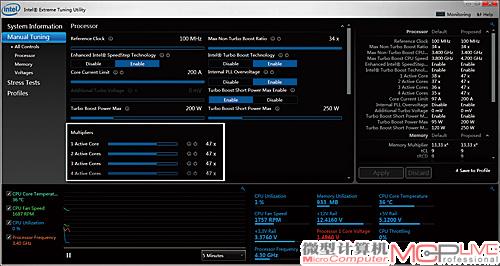
图9
图9 通过Extreme Tuing Utility,我们可以在操作系统下方便地对睿频倍频,以及核心电流极限、大睿频功耗等各种其他各类参数进行调节。
同时,需要注意的是,Sandy Bridge的倍频超频调节项目也并不像以往那么简单,只需调节处理器倍频与电压即可。为了实现较高的成功率,您还需要开启“Internal PLL Overvoltage”内部PLL超压功能,提高PLL时钟电压,并提高Core Current Limit(核心电流极限)、“Turbo Boost Power Max”(大睿频功耗)、“Turbo Boost Short Power Max”(睿频瞬时大功耗)的数值,以提升主板对超频后高功耗处理器的“容忍”程度。
在这里,我们推荐大家使用Intel新推出的Extreme Tuing Utility来完成倍频超频。该工具不仅拥有简介、方便的操作界面,而且提供了以上丰富的设置项目,用户在操作系统下即可实现处理器超频。
本文相关下载
软件名称:Extreme Tuing Utility超频工具
软件大小:29.95MB






